Hogyan lehet nagyobb Nexus 5 képernyőjét?
Ha tökéletesen elégedett a Nexus 5 méretével, de azon kapja magát, hogy irigykedve nézi a most lebegő 5,2 és 5,5 hüvelykes képernyőket, akkor ez a szerencsés nap. Megmutatjuk, hogyan bővítheti Nexus 5 képernyőjét. Rendben, nem igazán, de megmutatjuk, hogyan módosíthatja a képernyő felbontását, hogy az nagyobb képernyőnek tűnjön.
- Tippek és trükkök a Nexus 5-höz
- Hírek a Nexus 5 Android-frissítéséről
- Vásárolja meg most:Nexus 5 tokok és burkolatok az Amazontól

- Tippek a Nexus 5 akkumulátorához
- Nexus 5 Lollipop problémák és megoldásuk
A folyamat meglepően egyszerű:mindössze annyit kell tennie, hogy módosítsa a Nexus 5 pixelsűrűségét. A Nexus 5 natív képernyősűrűsége 480 (míg a képernyő fizikai felbontása 445 pixel per hüvelyk). Ez a mod lehetővé teszi, hogy ezt az értéket tetszőlegesre módosítsa – így a képernyőn minden nagyobb vagy kisebb lesz. Könnyedén válthat a képernyőn lévő öt alkalmazásikonról hat alkalmazásikonra. Ezt megteheti akár rootolt, akár nem, és alább megmutatjuk mindkét módszert.
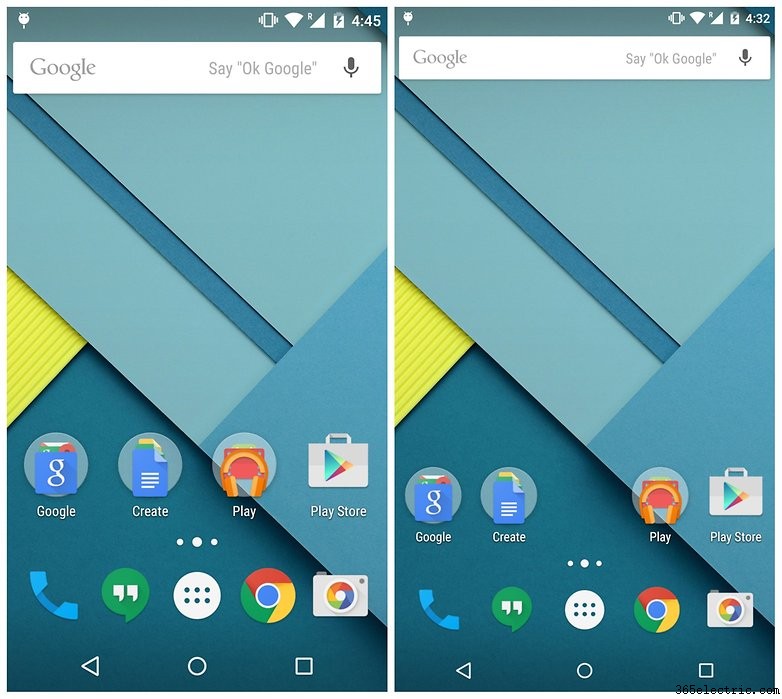
Nexus 5 képernyősűrűségének módosítása (nem rootolt)
A pixelsűrűség root hozzáférés nélküli módosításához egyszerűen egy ADB-parancsot kell használnia. Az ADB az Android Debug Bridge, és lehetővé teszi, hogy számítógépen keresztül parancsokat adjon ki a telefonján.
1. Engedélyezze az USB-hibakeresést Nexus 5-ön.
2. Le kell töltenie az ADB Tools programot a számítógépére, ha még nem rendelkezik vele.
3. Csatlakoztassa Nexus 5 eszközét a számítógépéhez USB-kábellel. Ha a rendszer kéri, hogy fogadja el számítógépe RSA-kulcsát, mondjon igent.
4. Számítógépén keresse meg az ADB Tools mappát. Néhány üres helyen tartsa lenyomva a Shift billentyűt, és kattintson a jobb gombbal. Válassza a Parancsablak megnyitása itt lehetőséget.
5. A következő parancs begépelésével ellenőrizze, hogy a Nexus 5 felismerte-e (utóbb egy számot kell látnia a parancsablakban):
6. Írja be a következő parancsot (majd indítsa újra a Nexus 5-öt):
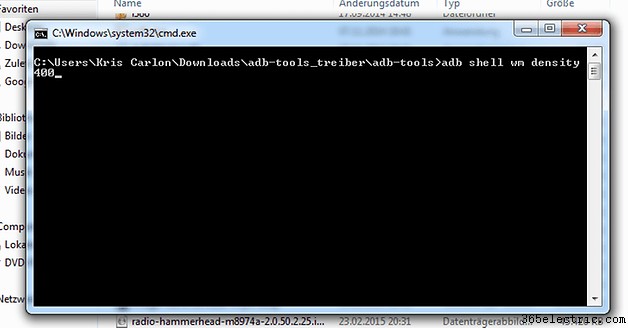
7. Az értéket tetszőlegesre módosíthatja – minél kisebb a szám, annál több hely marad a képernyőn. A 380-400 remekül nyitja meg a dolgokat, és bőséges "légzési teret" biztosít. Kicsinyítheti, ha a látása bírja, vagy valamivel nagyobbra, ha nem szeretne öt alkalmazásikont a képernyőn.
8. Ha úgy találja, hogy a szöveg túl kicsi, lépjen a Beállítások> Megjelenítés> Betűméret menüpontra, és tetszés szerint növelje meg. A Kisegítő lehetőségek beállításai között lehetőség van a Nagy szöveg lehetőségre is.
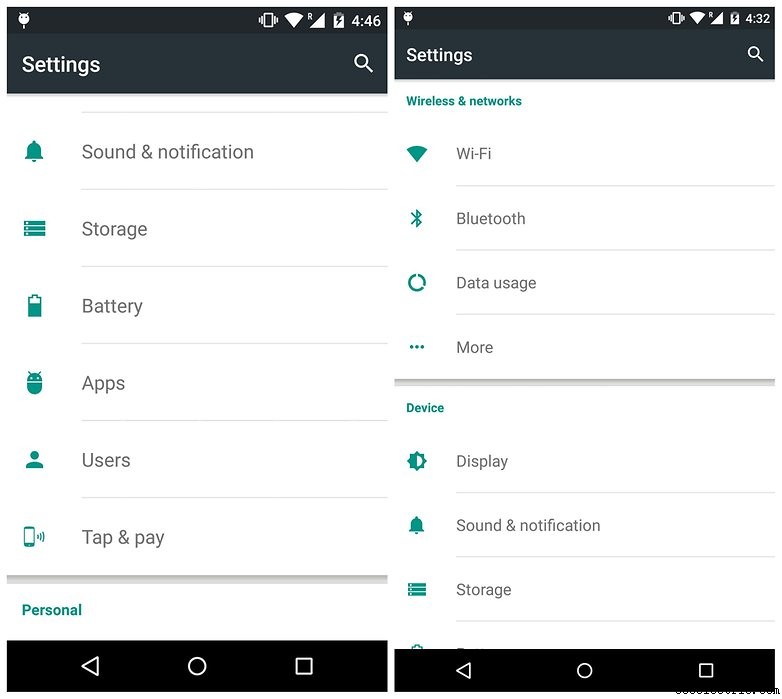
9. Célszerű különféle sűrűségeket tesztelni az ADB-n keresztül, majd a build.prop fájl szerkesztésével végezni a végső kiválasztást. Ehhez azonban root kell. Úgy tűnik, hogy a build.prop fájl szerkesztése megszünteti azokat a vizuális hibákat, amelyeket néhány felhasználó tapasztalt, amikor egyszerűen végrehajtotta a módosítást az ADB-n keresztül, de akkor működik a legjobban, ha visszaállítja a sűrűséget, mielőtt ezt megtenné.
10. Ha vissza szeretné állítani a képernyő sűrűségét, egyszerűen csatlakozzon újra az ADB-hez, írja be a következő parancsot, majd indítsa újra:
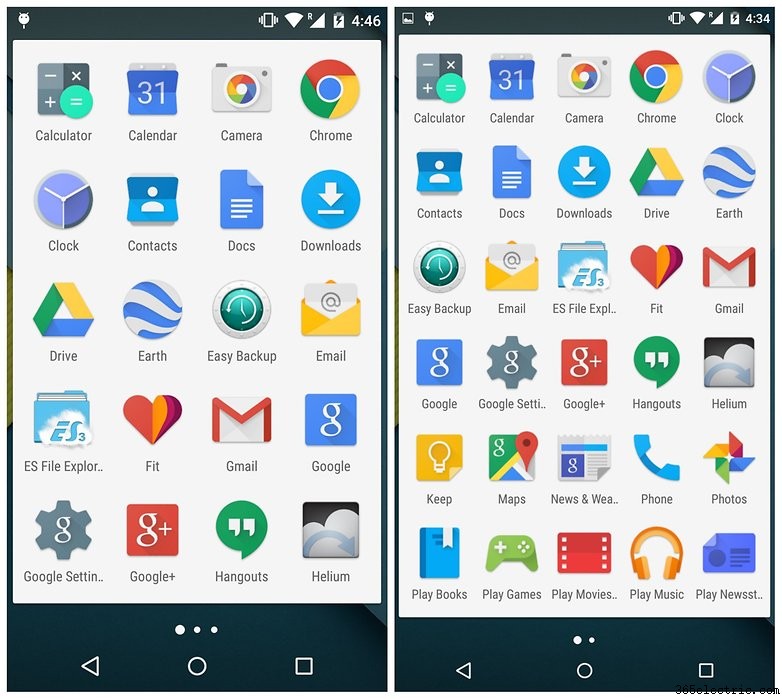
Módosítsa a Nexus 5 képernyősűrűségét (gyökerezett)
Ez a módszer nem szenved azoktól a vizuális hibáktól, amelyeket egyesek tapasztaltak a fenti nem root módszernél. Ezt úgy teheti meg, hogy manuálisan szerkeszti a build.prop fájlt Android rendszerében.
Ezt elég egyszerűen megteheti, ha az ES File Explorer engedélyezve van a Root Explorer módban, vagy megteheti egy ROM-kezelő alkalmazáson keresztül, például a ROM Toolbox Lite segítségével, amely ingyenesen elérhető a Play Áruházból.
ROM eszköztár
1. A ROM Toolbox Lite alkalmazásban egyszerűen húzza az ujját a Teljesítmény lapra, és koppintson a build.prop szerkesztő elemre.
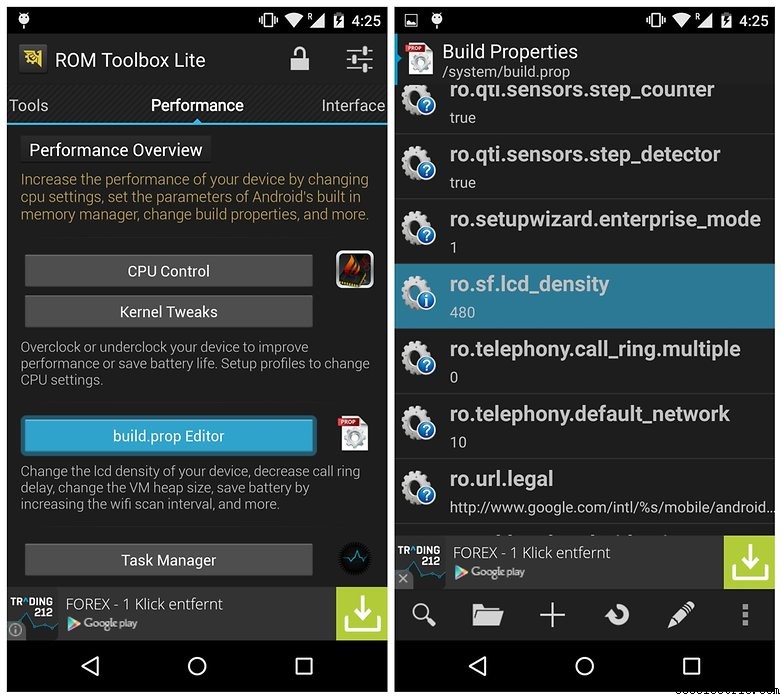
2. A következő listában görgessen le a ro.sf.lcd_density részhez, és módosítsa a tulajdonság értékét tetszőlegesre (ismét a 400-at ajánljuk).
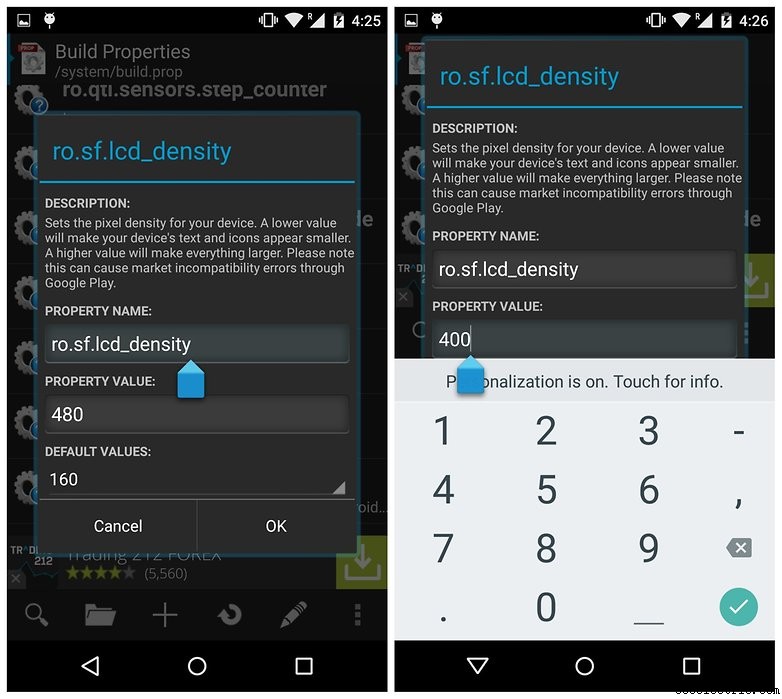
3. Előfordulhat, hogy a rendszer felkéri a Nexus 5 újraindítására. Tegye ezt meg. Mostantól élvezheti a kompaktabb képernyőt, amely több helyet nyit meg, és nagyobb képernyő benyomását kelti.
ES File Explorer
Ennek a fájlkezelőnek a használata nagyjából ugyanaz, csak kicsit másképp van elhelyezve.
1. Lépjen az ES File Explorerbe, és húzza kifelé a bal oldali navigációs menüt.
2. Nyissa meg az Eszközök menüpontot, és engedélyezze a Root Explorer alkalmazást.
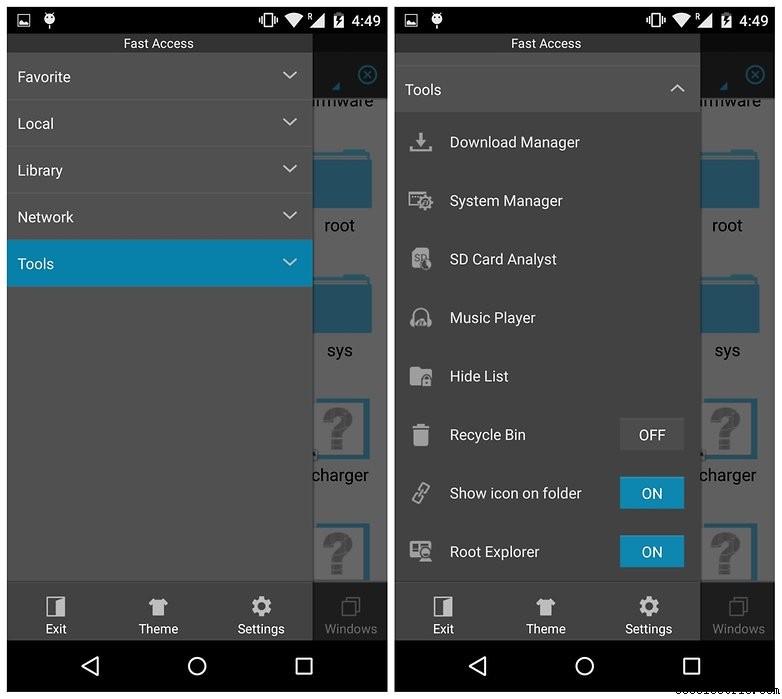
3. Most lépjen a /device/system
oldalra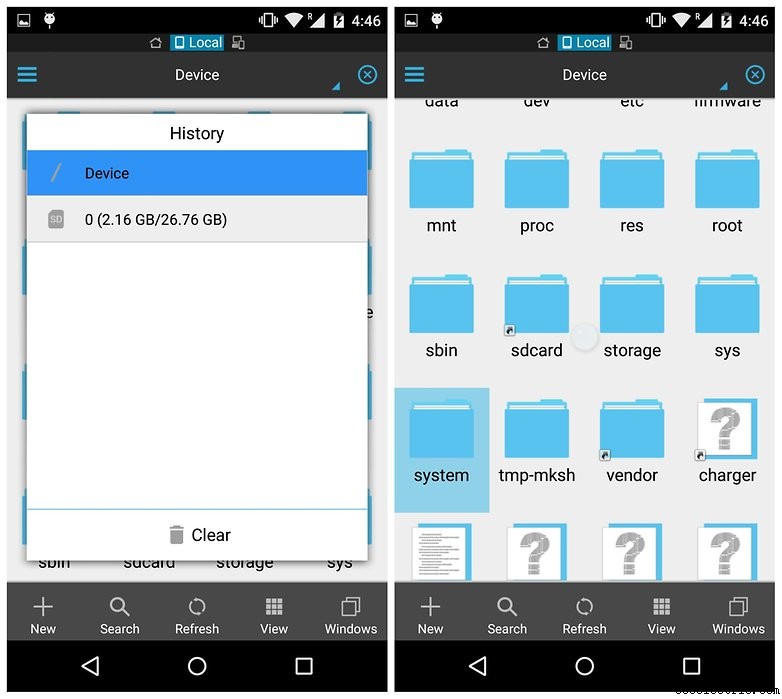
4. És érintse meg a build.prop elemet. A rendszer felkéri, hogy nyissa meg a fájlt egy szerkesztő alkalmazásban. Válassza ki a kívántat.
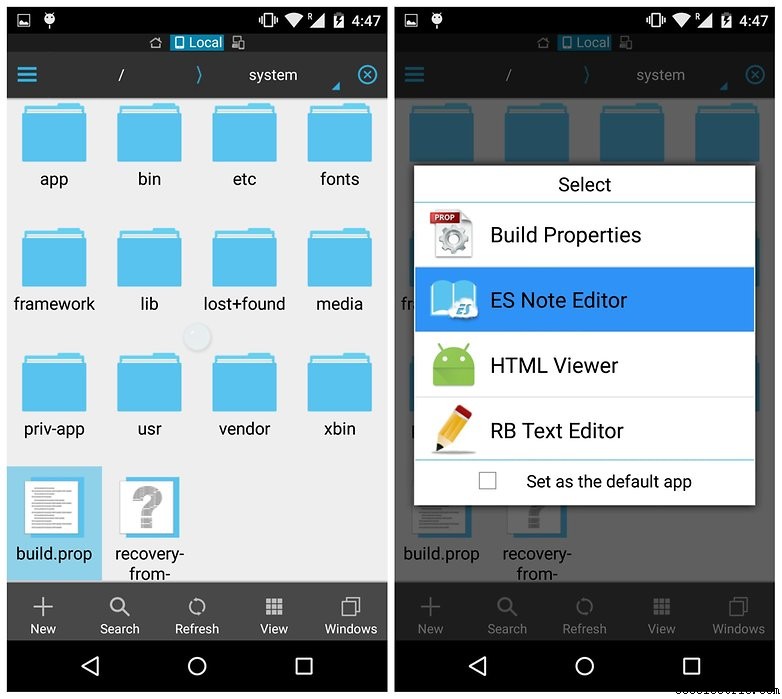
5. A bejegyzések hosszú listáját fogja látni. Érintse meg a túlcsordulás gombot a képernyő jobb felső sarkában, és nyomja meg a Szerkesztés gombot. A kívánt neve ro.sf.lcd_density
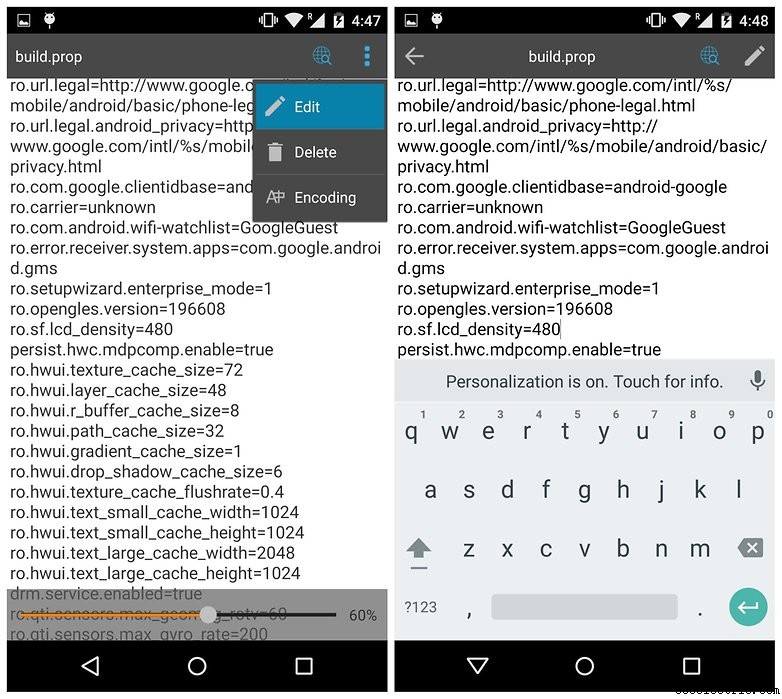
6. Módosítsa az értéket a ro.sf.lcd_density sorban (amely alapértelmezés szerint 480) 400-ra (vagy bármilyen más értékre). Ha megnyomja a képernyő bal felső sarkában lévő Vissza nyilat, a rendszer felkéri a módosítások mentésére. Mondj igent.
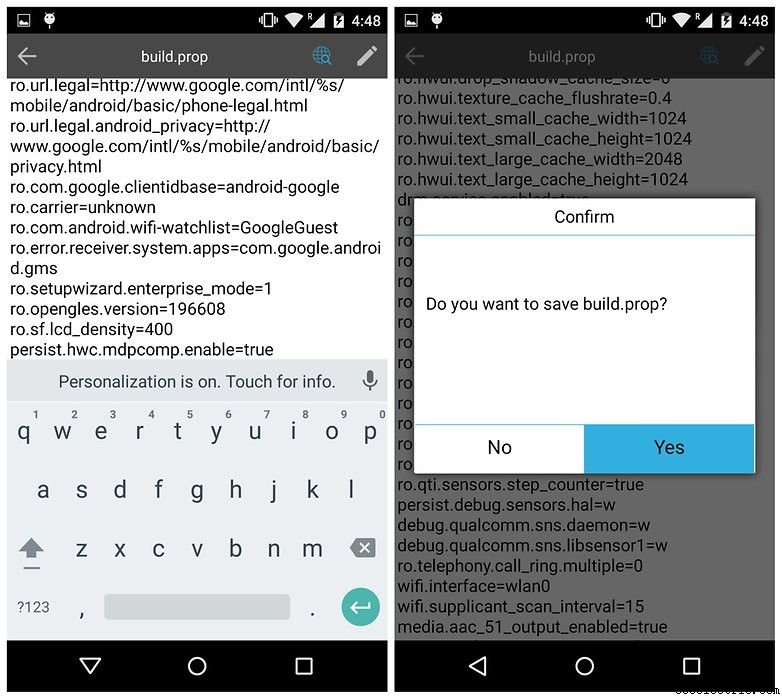
7. Miután elmentette a build.prop fájlt, csak újra kell indítania a telefont, hogy a módosítás életbe lépjen.
Mi a véleményed az új, „nagyobb képernyős” Nexus 5-ről? Milyen képernyősűrűséget részesít előnyben?
